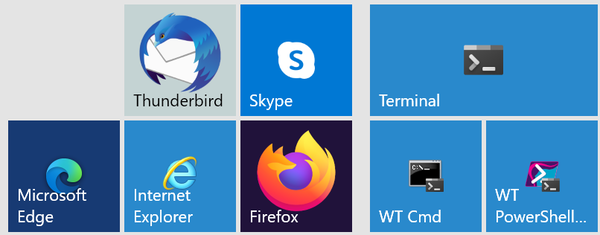Windows 10のスタートメニューには、Win32アプリケーションのタイルを登録することもできる。このとき、Windows 10はルールに従って、アイコンとテキストを配置する。今回は、その仕組みとカスタマイズ方法について考えてみる。
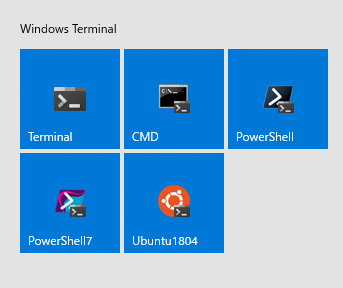
Windows Terminal用のアイコンを作成してタイルにショートカットを登録してみた。これで直接CMD.EXEやPowerShell 7をWindows Terminalで起動できるようになる
Win32アプリケーションのタイル登録ルール
スタートメニューに配置されるタイルには、UWPアプリの場合には4サイズ(大、横長、中、小)あるが、Win32アプリケーションを登録する場合には、「中」「小」の2つのサイズしか選択できない。
パッと見てわかりやすいのは「中」サイズで、「小」だと把握しにくい。利用頻度により中と小を混ぜるのもいいが、筆者はほとんどをアイコンが判別可能な「中」サイズでのみ登録している。
Win32アプリケーションの場合、タイルには、実行ファイルへのショートカットを登録できる。実行ファイルをエクスプローラーで直接指定して右クリックメニューから「スタートメニューにピン留めする」を選ぶと、自動的にスタートメニューフォルダー(%UserProfile%\AppData\Roaming\Microsoft\Windows\Start Menu\Programs)にショートカットファイル(.lnkファイル)が作られる。
なお、このときにスタートメニューは、実行ファイルと自動で作成したショートカットファイルとタイルの関係を記憶するため、実行ファイルを再度右クリックメニューしたときには、「スタートメニューからピン留めを外す」が表示される。
このため、自動で作成されたショートカットファイルをコピーすると、タイルとの関係が維持されたままになり、ショートカット先を書き換えたとしても、別のアプリケーションへのタイルを作成する用途には使うことができなくなる。
間にショートカットが入るため、タイルに表示させるアイコンをショートカットファイルに登録することで表示アイコンを変更することができる。ただし、この場合にイメージは、ICON形式(.icoファイル)になっている必要がある。
また、Windows 10には、Windows 8.1で導入された「VisualElementsManifest」によるタイルイメージの指定も有効だ。これは、PNGファイルなどを使ってタイルイメージを作成するもの。実行ファイルのフォルダーに「実行ファイル名.VisualElementsManifest.xml」というファイルを作成し、その中でイメージなどを指定する(具体的な方法は後述)。
ただし、このxmlファイルでは、表示テキストの色は指定できるが、表示テキスト自体は指定できない。純粋にタイルのイメージ部分だけを設定可能だ。表現が面倒なので、この方式を以後VisualElementsManifestを略して「VME」と呼ぶ。VMEは、もっとも優先度が高く、VMEがあると、必ずそれが使われる。FirefoxやThunderbirdなどは、Win32アプリケーションだが、VMEが存在しており、タイルに登録すると大きなアイコンが表示される。
VMEが存在しない場合、タイルのアイコンにはショートカットに指定されたものが使われる。実行ファイルを指定してショートカットを作成すると、デフォルトのアプリケーションアイコンが自動的に使われるが、ショートカットのプロパティで他の内蔵アイコンリソースや外部icoファイルなども指定が可能だ。
ICOファイルは、複数のサイズのアイコンを登録することが可能だが、どれを使うのかは、ディスプレイのdpi値あるいは表示倍率から自動的に選択される。
なお、必要なサイズのイメージが含まれていなかった場合、Windowsは、もっとも近いサイズかつ大きいイメージを縮小して必要なイメージを作る。簡易には、最大サイズである256×256ドットのイメージでだけICOファイルを作成しておけば、勝手に縮小して表示してくれる。それぞれを作るよりは品質は落ちるが、ICOファイルの作成が簡単になる。
なお、VMEがない場合にタイルで使われるアイコンの最大サイズは256×256ドット(表示倍率400%のとき)である。画面の倍率とタイルサイズ、アイコンサイズの関係は、以下の表のようになっている。
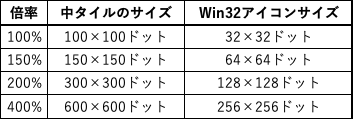

この連載の記事
-
第511回
PC
TFS/ReFS/FAT/FAT32/exFAT/UDF、Windows 11で扱えるファイルシステムを整理する -
第510回
PC
PowerShellの「共通パラメーター」を理解する -
第509回
PC
Windowsにも実装された、生成AIと他のシステムを接続するためのプロトコル「MCP」とは何か? -
第508回
PC
Scalable Vector Graphics(SVG)そもそも何なのか? -
第507回
PC
Windows 11の「開発者モード」とは何か? -
第506回
PC
Windows 11は早くも来秋登場の26H2プレビューの準備が始まる -
第505回
PC
結構変化しているWindows 11のエクスプローラーの基本設定を見直す -
第504回
PC
新しいOutlookとOutlook Classic、そろそろ古いOutlookとExchangeの組み合わせは引退の頃合いか -
第503回
PC
機能が増えたこともあり、寄せ集めから統合化に進むWindowsの便利ツール「PowerToys」 -
第502回
PC
Windows 11でBluetoothのオーディオ新規格「Bluetooth LE Audio」を試す -
第501回
PC
Windows 11 Ver.25H2での変更点、新機能を整理する - この連載の一覧へ